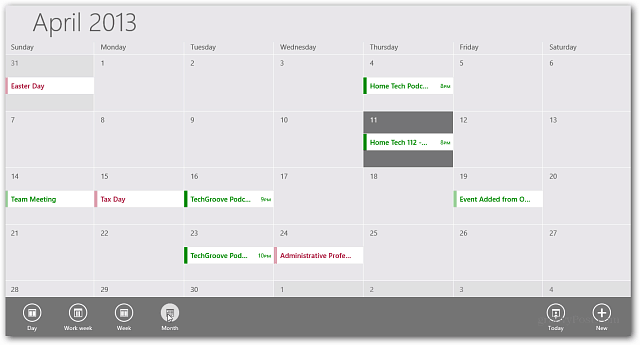„Microsoft“ daug lengviau perjungti iš „Gmail“ į „Outlook.com“
„Microsoft“ „Outlook.Com“ Teminiai / / March 18, 2020
„Microsoft“ paskelbė, kad daug lengviau pereiti iš „Gmail“ į savo „Outlook.com“ el. Paštą. Tam naudojamas naujas žiniatinklio įrankis, saugiai jungiantis su „OAuth“.
„Microsoft“ paskelbta kad perėjimas iš „Gmail“ į „Outlook.com“ yra lengvesnis. Pažvelgėme, kaip tai padaryti pridėkite „Gmail“ prie „Outlook.com“ daugiau nei prieš metus „Microsoft“ atnaujino procesą, padarydama jį paprastesnį. Pažvelkite į tai, kaip procesas tapo daug lengvesnis.
Importuokite „Gmail“ į „Outlook.com“
Sukurkite naują paskyrą arba prisijunkite prie esamos ir eikite į Gautieji> Parinktys> Importuoti el. Pašto abonementus. Arba lengvai pasiekite, tiesiog spustelėkite šią nuorodą paleisti importavimo vedlį.
Jei dar nesate prisijungę prie „Outlook.com“ ir dar nesate susipažinę su sąsaja, atlikite žingsnis po žingsnio:
Spustelėkite Nustatymai (krumpliaračio piktograma), tada - Daugiau pašto nustatymų.
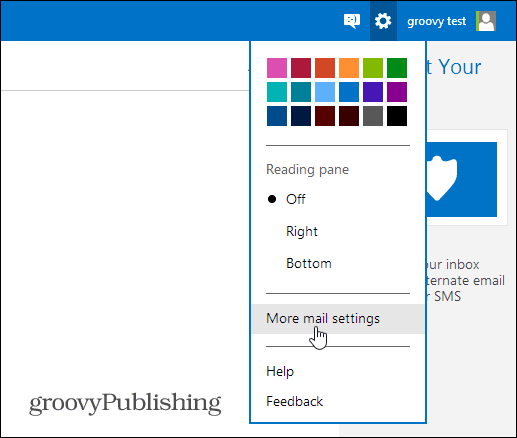
Tada skyriuje Tvarkyti savo sąskaitą spustelėkite Importuoti el. Pašto paskyras.
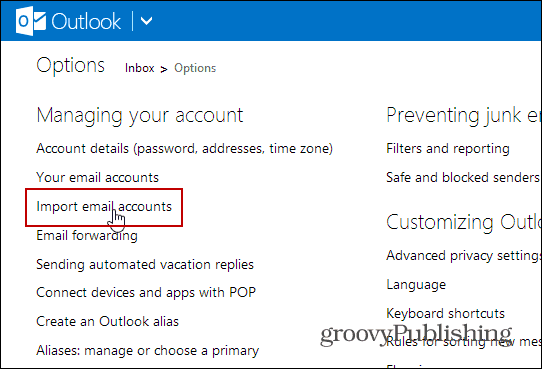
Kitame ekrane spustelėkite „Google“.
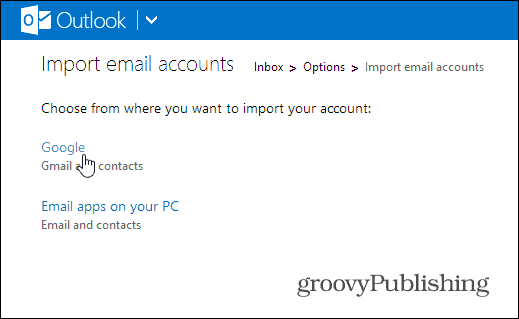
Tai paleis importavimo vedlį. Spustelėję parinktis galėsite pasirinkti importuoti el. Laiškus į esamus aplankus arba importuoti laiškus į naujus. Daugumai žmonių numatytasis nustatymas turėtų būti puikus.
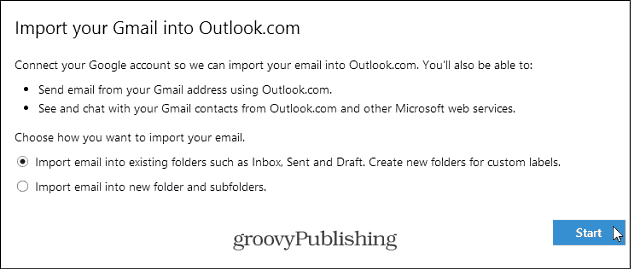
Spustelėję mygtuką Pradėti, turėsite įgalioti internetinę programą prisijungti prie „Google“ paskyros.
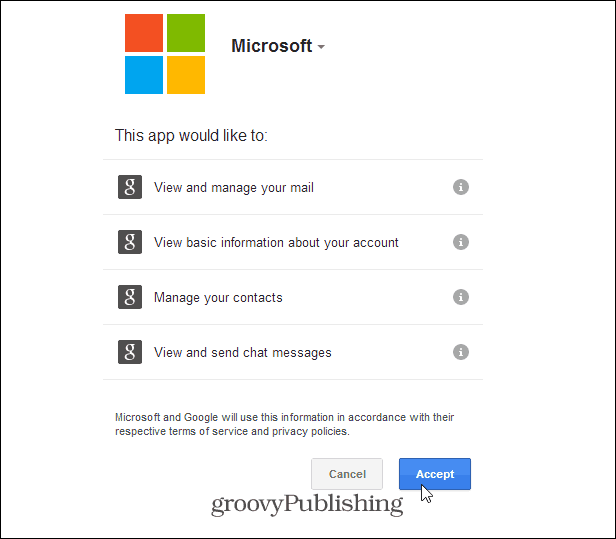
Viskas! Gausite pranešimą, kad „Microsoft“ importuoja duomenis iš „Gmail“ paskyros, prie kurios šiuo metu esate prisijungę.
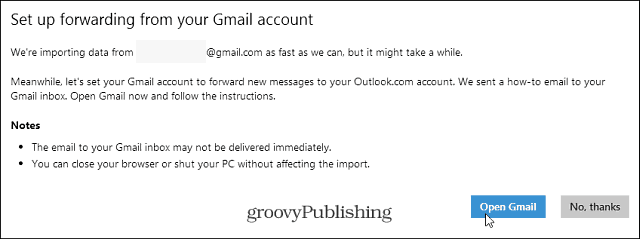
Dalykai, kuriuos reikėtų atsiminti importuojant „Gmail“ į „Outlook.com“
Atminkite, kad „Gmail“ (pranešimai ir kontaktai), kurie yra importuoti į jūsų „Outlook.com“ paskyra bus iš „Google“ paskyros, prie kurios tuo metu esate prisijungę. Tai gali šiek tiek painioti, jei turite kelias „Gmail“ paskyras, ypač „Google Apps“ verslo paskyrą.
Galite patikrinti importavimo pažangą iš „Outlook.com“ gautųjų. Atminkite, jei turite daug pašto ir kontaktų, tai užtruks ilgai. Tokiu atveju galite nustatyti, kad tai veiktų naktį ar savaitgalį.

Akivaizdu, kad šiam įrankiui trūksta galimybių importuoti „Google“ kalendoriaus įvykius, tikiuosi, kad prie to dirba Redmondo komanda.
Taip pat gausite šias instrukcijas, kaip visą būsimą „Gmail“ persiųsti į „Outlook.com“ paskyrą:
- Prisijunkite prie „Gmail“ ir „Outlook.com“ atskiruose naršyklės languose.
- Spustelėdami „Gmail“ nustatymus atidarykite persiuntimą ir POP / IMAP čia.
- Spustelėkite Pridėti persiuntimo adresą ir įveskite „groovytest@outlook.com“.
- Spustelėkite Pirmyn ir tęskite. „Gmail“ išsiųs patvirtinimą į jūsų „Outlook.com“ gautuosius.
- „Outlook.com“ gautuosiuose atidarykite patvirtinimo el. Laišką. Rasite patvirtinimo kodą.
- Grįžkite į „Gmail“ nustatymus, įveskite patvirtinimo kodą ir spustelėkite Patvirtinti.
- Spustelėkite Persiųsti gaunamų laiškų kopiją į ir pasirinkite „groovytest@outlook.com“.
- Spustelėkite Išsaugoti pakeitimus.